Vous êtes ici
Un ordre et une disposition en 4 clics

Le TradeWizard (Assistant Trade) est de loin le moyen le plus rapide et le plus facile pour placer un ordre et par la même occasion créer une disposition. Le trader peut aussi utiliser l’assistant (Wizard) pour demander à NanoTrader de placer automatiquement des ordres brackets qui protègeront sa nouvelle position.
Le bouton TradeWizard se trouve dans la barre d’outils principale.

Etape 1: sélectionner l’instrument
Il est possible de trader les futures, le forex, les CFD, les actions et les produits structurés avec la plateforme NanoTrader. Dans cet exemple, l’étape 1 ‘sélectionner un symbole’ dans le TradeWizard, clignote en bleu, ceci indique au trader où il se trouve dans le processus.
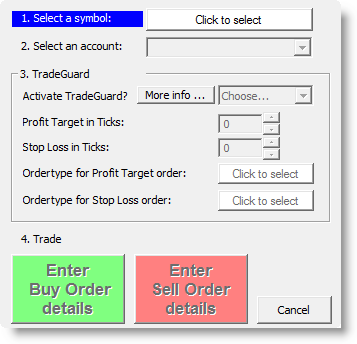
Etape 2: sélectionner le compte
Chaque trader a son compte réel et un compte de démonstration permanent (papertrade). En sélectionnant le compte, NanoTrader ouvre automatiquement la barre de compte concernée et l’ intègre à la disposition.
Etape 3: indiquer si vous souhaitez des ordres brackets
Les ordres brackets se composent d’un ordre stop loss pour protéger la position ouverte et d’un ordre limite pour prendre un gain. Les ordres brackets sont gérés par une fonction unique dans NanoTarder : le TradeGuard. Si le trader choisit d’utiliser les ordres brackets en sélectionnant ‘oui’, la NanoTrader affiche le graphique de l’instrument dans la disposition et active le TradeGuard.
Etape 4: sélectionner achat ou vente
Dans cette dernière étape, le trader choisit de placer soit un ordre d’achat soit un ordre de vente.

Une fois que le trader a cliqué sur achat ou vente, un ticket d’ordre de confirmation apparait. Il est possible de désactiver cette demande de confirmation supplémentaire.
Le TradeWizard crée une disposition
En plus de placer l’ordre qui ouvre une position et les ordres brackets qui encadrent la position, le TradeWizard crée aussi une disposition sur la plateforme. Ce trader commence sans disposition ...
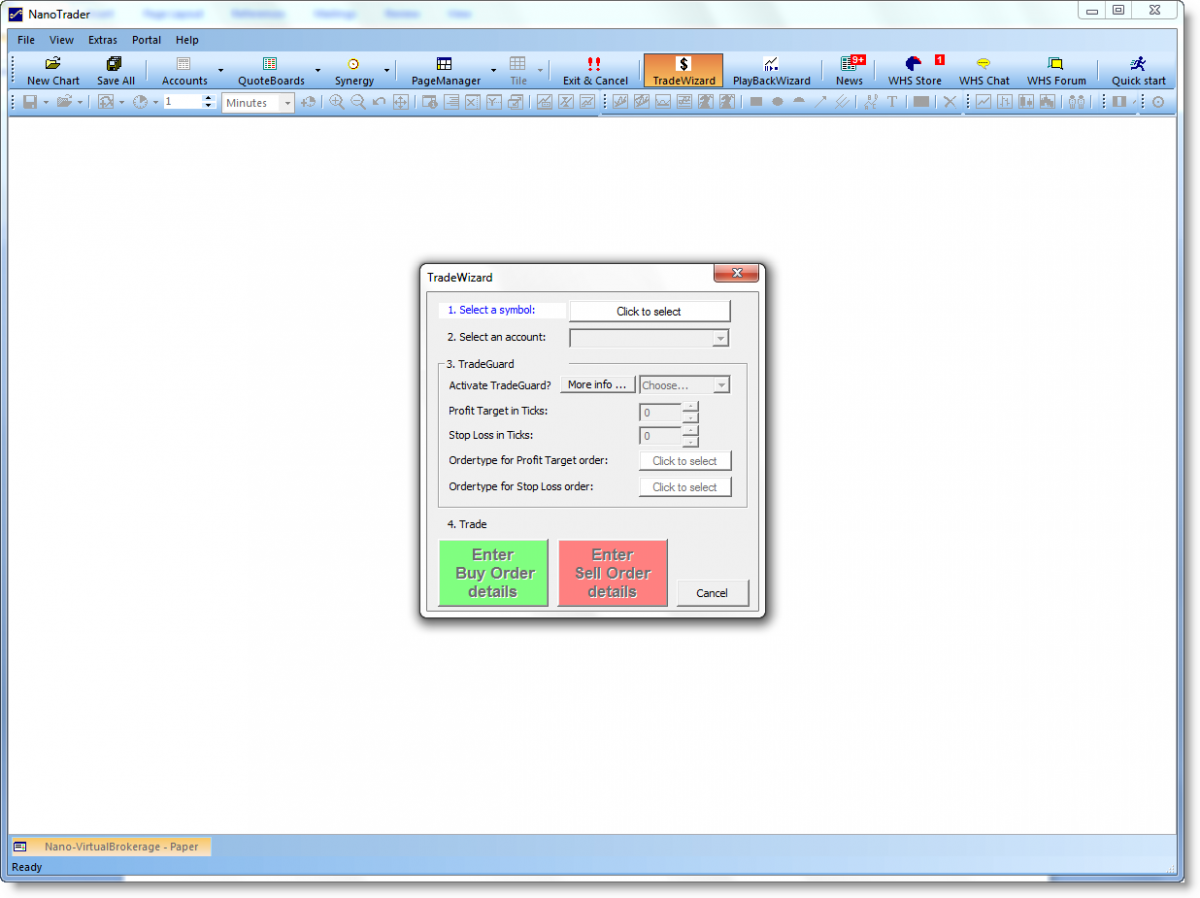
... et se retrouve au final avec une position ouverte, des ordres brackets et une disposition conviviale pour du DayTrading en seulement 4 clics! Les traders peuvent déplacer les ordres brackets en cliquant sur la pointe triangulaire de l’étiquette de l’ordre (verte et rouge) et les faire glisser au niveau du prix souhaité.

Cette vidéo montre le TradeWizard de NanoTrader:
Téléchargez un démo gratuite de NanoTrader Full en temps réel

